IN THIS ARTICLE
O3DE UI按钮样式
使用按钮使用户能够进行选择,从而使 UI 执行操作。O3DE 中有四种类型的按钮样式:
- 主按钮
- 辅助按钮
- 下拉按钮
- 图标按钮
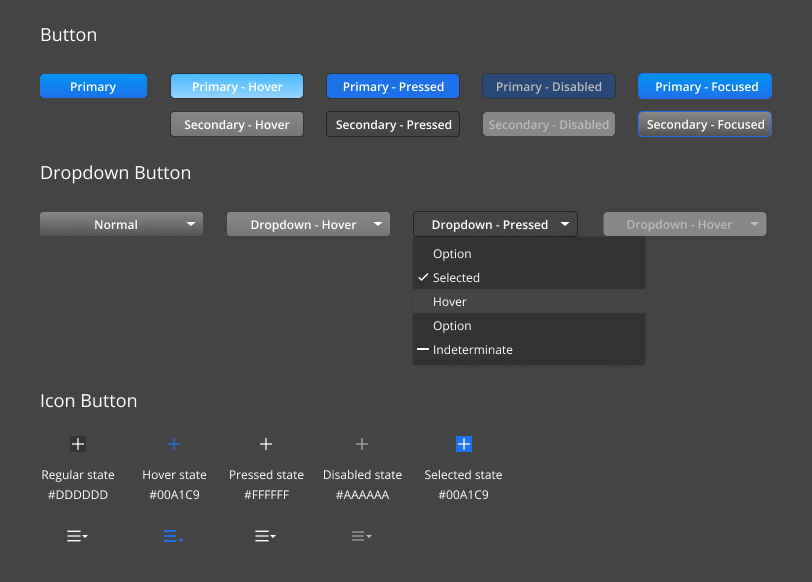
使用指南
在设计带有按钮的 UI 时,请遵循以下准则:
按钮应触发事件
选择按钮应始终触发事件。例如,事件可能是提交表单、打开对话框或显示下拉菜单。
主按钮与辅助按钮
每页只有一个 主按钮 应接收主按钮颜色。我们建议您始终使用主要按钮颜色设置肯定按钮。页面上的所有其他操作都应使用 secondary button 颜色设置样式,这将帮助用户确定任何给定窗口或面板上的主要操作是什么。
对话框中的按钮放置
在 Windows 平台上,按钮应放置在对话框的右下角,肯定按钮位于左侧,不屑一顾按钮位于右侧。这减少了用户的认知负载,并阐明了页面上可用操作的层次结构。
在 iOS 平台上时,按钮放置应遵循 iOS 平台准则,即右侧的肯定按钮和左侧的不屑一顾按钮。
卡片上的按钮放置
由于卡片具有灵活的布局,因此我们建议您将按钮放置在适合内容和上下文的位置,同时保持产品内的一致性。当按钮未附加到任何标签时,建议将按钮放在该区域的中心。
下拉菜单
使用下拉菜单,其中有多个值与按钮关联。当用户选择按钮并选择所需的值时,按钮应立即触发事件。
图标按钮
当没有足够的空间在按钮上显示完整文本时,请使用图标按钮。但是,用户应该清楚上下文,单击图标按钮后将触发什么操作。按钮上显示的图标还应清楚地表示函数的含义。使用鼠标悬停工具提示可显示按钮的文本版本。
使用按钮时,请避免以下设计选择:
- 不要在句子中包含按钮。
- 不要在 UI 上包含多个原色按钮。
- 当没有足够的上下文让用户了解按钮的用途时,不要使用图标按钮。
- 如果按钮被禁用,则从不隐藏按钮。按钮应始终对用户可见,无论其状态如何。
应用样式
您可以在 Qt Designer 中应用四种按钮样式中的一种,它保存在.ui文件中,也可以在您的代码中应用。有关详细信息,请参阅以下示例中的注释。
示例
#include <AzQtComponents/Components/Widgets/PushButton.h>
#include <QPushButton>
#include <QToolButton>
#include <QMenu>
// Secondary button is the default style for QPushButton.
QPushButton* pushButtonSecondary = new QPushButton(parent);
// To define a QPushButton as a primary button,
// set "default" property to true in the .ui, or apply the primary style.
QPushButton* pushButtonPrimary = new QPushButton(parent);
AzQtComponents::PushButton::applyPrimaryStyle(ui->dropdown);
// Apply the icon style to a QToolButton by adding an icon.
QIcon icon(":/stylesheet/img/logging/add-filter.svg");
QToolButton* toolButton = new QToolButton(parent);
toolButton->setIcon(icon);
// You can also apply the small icon style to an icon button.
AzQtComponents::PushButton::applySmallIconStyle(toolButton);
// Add the dropdown style to a push button or tool button using setMenu().
QMenu* menu = new QMenu(parent);
auto menuOption = menu->addAction("Option");
menuOption->setCheckable(true);
pushButtonSecondary->setMenu(menu);
toolButton->setMenu(menu);
C++ API参考
有关按钮样式的详细信息,请参阅 O3DE UI 扩展 C++ API 参考 中的以下主题:
相关的 Qt 文档包括以下主题:
